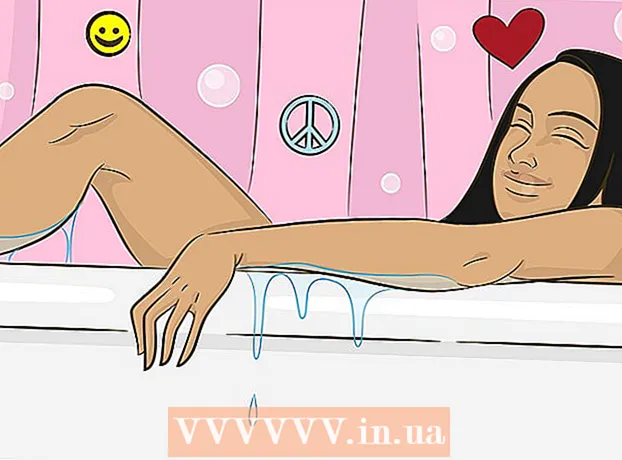Autor:
Sara Rhodes
Data De Criação:
10 Fevereiro 2021
Data De Atualização:
1 Julho 2024

Contente
- Passos
- Parte 1 de 6: como se preparar para hospedar um site
- Parte 2 de 6: como instalar o MAMP
- Parte 3 de 6: como configurar o MAMP
- Parte 4 de 6: Como fazer upload de seu site
- Parte 5 de 6: como abrir seu site
- Parte 6 de 6: como abrir um site em outro computador
- Pontas
- Avisos
Neste artigo, mostraremos como hospedar um site no seu computador doméstico. Para fazer isso, você precisa do programa MAMP gratuito.
Passos
Parte 1 de 6: como se preparar para hospedar um site
 1 Certifique-se de que seu provedor de serviços de Internet permite hospedar sites. Provavelmente, nada acontecerá se o site for visitado por poucos usuários, mas mais tráfego pode violar as regras do ISP.
1 Certifique-se de que seu provedor de serviços de Internet permite hospedar sites. Provavelmente, nada acontecerá se o site for visitado por poucos usuários, mas mais tráfego pode violar as regras do ISP. - Na maioria dos casos, o plano tarifário pode ser atualizado para corporativo (ou similar), o que inclui hospedagem com alto tráfego.
 2 Escreva o código-fonte do site. Crie o código, caso ainda não o tenha feito.
2 Escreva o código-fonte do site. Crie o código, caso ainda não o tenha feito.  3 Instale um editor de texto que ofereça suporte a arquivos PHP. A escolha do editor depende do sistema operacional:
3 Instale um editor de texto que ofereça suporte a arquivos PHP. A escolha do editor depende do sistema operacional: - janelas - use o Notepad ++.
- Mac - baixar o editor de texto gratuito BBEdit; para fazer isso, vá para https://www.barebones.com/products/bbedit/ e clique em “Download grátis” à direita.
Parte 2 de 6: como instalar o MAMP
 1 Abra o site do MAMP. Vá para https://www.mamp.info/en/downloads/ no navegador do seu computador.
1 Abra o site do MAMP. Vá para https://www.mamp.info/en/downloads/ no navegador do seu computador. - Faça isso no computador em que deseja hospedar o servidor.
 2 Baixe o arquivo de instalação. Para fazer isso, clique em “MAMP & MAMP PRO 4.0.1” (para Windows) ou “MAMP & MAMP PRO 5.0.1” (para Mac).
2 Baixe o arquivo de instalação. Para fazer isso, clique em “MAMP & MAMP PRO 4.0.1” (para Windows) ou “MAMP & MAMP PRO 5.0.1” (para Mac). - Pode ser necessário confirmar o download primeiro ou selecionar uma pasta de download.
 3 Aguarde o download do arquivo de instalação para o seu computador. Quando isso acontecer, vá para a próxima etapa.
3 Aguarde o download do arquivo de instalação para o seu computador. Quando isso acontecer, vá para a próxima etapa.  4 Clique duas vezes no arquivo baixado. A janela do instalador do MAMP será aberta.
4 Clique duas vezes no arquivo baixado. A janela do instalador do MAMP será aberta. - Em um Mac, clique no arquivo PKG baixado.
 5 Siga as instruções na tela. Dependem do sistema operacional do seu computador, mas certifique-se de desmarcar “Instalar MAMP PRO” se esta opção aparecer na janela do instalador.
5 Siga as instruções na tela. Dependem do sistema operacional do seu computador, mas certifique-se de desmarcar “Instalar MAMP PRO” se esta opção aparecer na janela do instalador.  6 Aguarde a instalação do MAMP. Agora configure este programa.
6 Aguarde a instalação do MAMP. Agora configure este programa.
Parte 3 de 6: como configurar o MAMP
 1 Inicie o MAMP. Para fazer isso, clique ou clique duas vezes no ícone do elefante branco em um fundo cinza. A barra de ferramentas do MAMP será aberta.
1 Inicie o MAMP. Para fazer isso, clique ou clique duas vezes no ícone do elefante branco em um fundo cinza. A barra de ferramentas do MAMP será aberta. - Em um Mac, este ícone está localizado na pasta Aplicativos.
 2 Clique em Use a próxima porta livre (Use a próxima porta livre) quando solicitado. Neste caso, o MAMP irá pular a porta 80 e encontrar outra porta livre.
2 Clique em Use a próxima porta livre (Use a próxima porta livre) quando solicitado. Neste caso, o MAMP irá pular a porta 80 e encontrar outra porta livre. - Na maioria dos casos, o MAMP usará a porta 81 se a porta 80 estiver ocupada.
 3 Clique em sim (Sim) quando solicitado. O MAMP começará a usar a porta selecionada.
3 Clique em sim (Sim) quando solicitado. O MAMP começará a usar a porta selecionada.  4 Responda sim a quaisquer solicitações de firewall. Em uma máquina Windows, o firewall solicitará que você permita o acesso à rede Apache e MySQL. Clique em “Permitir” em ambos os prompts.
4 Responda sim a quaisquer solicitações de firewall. Em uma máquina Windows, o firewall solicitará que você permita o acesso à rede Apache e MySQL. Clique em “Permitir” em ambos os prompts. - Pule esta etapa em um Mac.
Parte 4 de 6: Como fazer upload de seu site
 1 Copie o código-fonte do seu site. Abra o documento de código do site, selecione o texto e clique em Ctrl+C (Windows) ou ⌘ Comando+C (Mac).
1 Copie o código-fonte do seu site. Abra o documento de código do site, selecione o texto e clique em Ctrl+C (Windows) ou ⌘ Comando+C (Mac).  2 Clique em Preferências (Configurações). É uma opção no painel esquerdo da janela do MAMP. Uma janela pop-up será aberta.
2 Clique em Preferências (Configurações). É uma opção no painel esquerdo da janela do MAMP. Uma janela pop-up será aberta.  3 Clique na aba Servidor web (Servidor web). Está perto do topo da janela pop-up.
3 Clique na aba Servidor web (Servidor web). Está perto do topo da janela pop-up.  4 Clique em Aberto (Aberto). É uma opção no meio da janela. A pasta "htdocs" será aberta.
4 Clique em Aberto (Aberto). É uma opção no meio da janela. A pasta "htdocs" será aberta. - Em um Mac, clique no ícone em forma de pasta à direita de Document Root.
 5 Abra o arquivo "index.php". Clique com o botão direito do mouse no arquivo "index.php" e selecione "Editar com Notepad ++" no menu.
5 Abra o arquivo "index.php". Clique com o botão direito do mouse no arquivo "index.php" e selecione "Editar com Notepad ++" no menu. - Em um Mac, clique no arquivo index.php, clique em Arquivo, escolha Abrir com e clique em BBEdit. Se isso não funcionar, inicie o BBEdit e arraste o arquivo "index.php" para esta janela do editor.
 6 Substitua o conteúdo do arquivo "index.php" pelo código-fonte copiado. Clique em Ctrl+UMA (Windows) ou ⌘ Comando+UMA (Mac) para destacar todo o conteúdo do arquivo "index.php" e, em seguida, pressione Ctrl+V ou ⌘ Comando+Vpara inserir o código do site.
6 Substitua o conteúdo do arquivo "index.php" pelo código-fonte copiado. Clique em Ctrl+UMA (Windows) ou ⌘ Comando+UMA (Mac) para destacar todo o conteúdo do arquivo "index.php" e, em seguida, pressione Ctrl+V ou ⌘ Comando+Vpara inserir o código do site.  7 Salve seu documento. Para fazer isso, clique em Ctrl+S (Windows) ou ⌘ Comando+S (Mac).
7 Salve seu documento. Para fazer isso, clique em Ctrl+S (Windows) ou ⌘ Comando+S (Mac).  8 Feche o documento e a pasta. Você retornará à janela de configurações do MAMP.
8 Feche o documento e a pasta. Você retornará à janela de configurações do MAMP.  9 Clique em OK. É um botão na parte inferior da janela. As configurações são salvas e a janela pop-up fecha.
9 Clique em OK. É um botão na parte inferior da janela. As configurações são salvas e a janela pop-up fecha.
Parte 5 de 6: como abrir seu site
 1 Clique em Iniciar servidores (Iniciar servidores). É uma opção no painel direito da janela.
1 Clique em Iniciar servidores (Iniciar servidores). É uma opção no painel direito da janela.  2 Clique em Abra a página inicial (Abra a página inicial). Você encontrará esta opção no lado esquerdo da janela. A página inicial do MAMP será aberta no seu navegador principal.
2 Clique em Abra a página inicial (Abra a página inicial). Você encontrará esta opção no lado esquerdo da janela. A página inicial do MAMP será aberta no seu navegador principal.  3 Clique na aba Meu website (Meu website). É uma opção no topo da página. Seu site será aberto.
3 Clique na aba Meu website (Meu website). É uma opção no topo da página. Seu site será aberto.  4 Navegue no seu site. Para fazer isso, role-o completamente.
4 Navegue no seu site. Para fazer isso, role-o completamente.  5 Encontre o URL do seu site. Está na barra de endereço na parte superior do seu navegador; o endereço do seu site deve ser algo como "localhost: 81". Este é o endereço que você insere para acessar seu site quando o computador está conectado à rede atual e quando o MAMP está em execução.
5 Encontre o URL do seu site. Está na barra de endereço na parte superior do seu navegador; o endereço do seu site deve ser algo como "localhost: 81". Este é o endereço que você insere para acessar seu site quando o computador está conectado à rede atual e quando o MAMP está em execução.
Parte 6 de 6: como abrir um site em outro computador
 1 Certifique-se de que seu site esteja instalado e funcionando. Para abrir o site de qualquer computador, você deve ter o MAMP em execução no seu computador.
1 Certifique-se de que seu site esteja instalado e funcionando. Para abrir o site de qualquer computador, você deve ter o MAMP em execução no seu computador. - Você não poderá abrir o site se o MAMP ou o seu computador não estiver funcionando.
 2 Dê ao seu computador um endereço IP estático. Neste caso, o endereço IP não mudará e, portanto, o endereço do seu site não mudará:
2 Dê ao seu computador um endereço IP estático. Neste caso, o endereço IP não mudará e, portanto, o endereço do seu site não mudará: - Abra a página de configuração do roteador.
- Insira as credenciais, se necessário.
- Encontre uma lista de computadores conectados à rede.
- Encontre o nome do seu computador.
- Selecione a opção "Reservar" ou "Bloquear" ao lado do endereço IP do seu computador.
 3 Encaminhe a porta Apache no roteador. Para fazer isso, abra a seção Port Forwarding da página de configuração do roteador, adicione a porta que você usou para o Apache ao configurar o MAMP e salve suas alterações.
3 Encaminhe a porta Apache no roteador. Para fazer isso, abra a seção Port Forwarding da página de configuração do roteador, adicione a porta que você usou para o Apache ao configurar o MAMP e salve suas alterações. - Para descobrir qual porta o Apache está usando, clique em Preferências na barra de ferramentas MAMP, vá para a guia Portas e observe o número na linha do Apache.
 4 Descubra o endereço IP público do seu computador. Para fazer isso, abra Yandex, digite meu IP e pressione ↵ Entre... O endereço IP público do seu computador aparece acima dos resultados da pesquisa.
4 Descubra o endereço IP público do seu computador. Para fazer isso, abra Yandex, digite meu IP e pressione ↵ Entre... O endereço IP público do seu computador aparece acima dos resultados da pesquisa.  5 Vá para um computador que está conectado a uma rede diferente. Para evitar conflitos entre o host local de sua rede e o endereço IP público, tente abrir seu site em um computador diferente conectado a uma rede diferente.
5 Vá para um computador que está conectado a uma rede diferente. Para evitar conflitos entre o host local de sua rede e o endereço IP público, tente abrir seu site em um computador diferente conectado a uma rede diferente.  6 Abra seu site. Em outro computador, inicie um navegador da web, insira o endereço IP público do seu computador, insira dois-pontos (:), insira o número da porta Apache e clique em ↵ Entre... Seu site deve abrir.
6 Abra seu site. Em outro computador, inicie um navegador da web, insira o endereço IP público do seu computador, insira dois-pontos (:), insira o número da porta Apache e clique em ↵ Entre... Seu site deve abrir. - Por exemplo, se o endereço IP público do seu computador for "123.456.78.901" e o número da porta Apache for 81, digite 123.456.78.901:81 e pressione ↵ Entre.
Pontas
- É melhor colocar o servidor em um computador antigo.
- Se possível, conecte seu computador ao roteador usando um cabo Ethernet.
Avisos
- Não hospede o site se a largura de banda de sua conexão com a Internet for limitada.